Written by
JoãoSilvaNão é possível instalar o macOS Sonoma no Mac/MacBook, Porquê e Como Corrigir
Resumo: Se você não consegue instalar o macOS Sonoma no seu Mac/MacBook Pro/MacBook Air, siga este post. Aqui, você pode aprender por que falhou ao instalar o Sonoma em seu Mac e como corrigir esse problema. - De iBoysoft
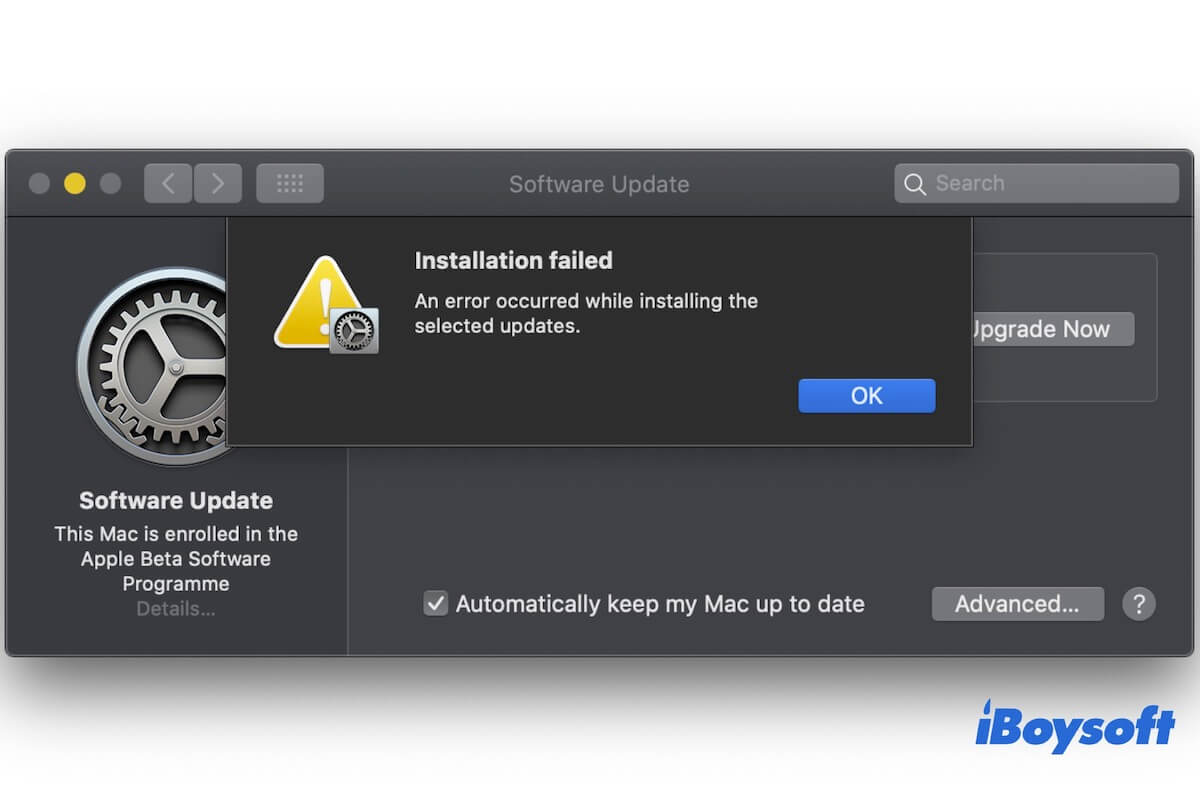
Você recebe a mensagem dizendo "macOS Sonoma não pode ser instalado no Macintosh HD" ou similar durante o processo de instalação do sistema.
Se você não sabe por que você não pode instalar o macOS Sonoma no seu Mac e está procurando maneiras de sair deste problema, leia este artigo atentamente. Ele fornece 11 soluções comprovadas para corrigir a falha na instalação do macOS Sonoma. Vamos tentá-las agora.
11 correções rápidas para a não instalação do macOS Sonoma:
- Verifique se o modelo do seu Mac suporta o macOS Sonoma
- Certifique-se de que seu Mac tem uma conexão com a internet boa e estável
- Libere espaço de armazenamento suficiente para a instalação do macOS Sonoma
- Verifique o status do servidor da Apple
- Reinicie o Mac e instale o macOS Sonoma novamente
- Atualize seu Mac para as atualizações menores da versão atual do sistema
- Delete o instalador e faça o download novamente
- Instale o macOS Sonoma a partir da Atualização de Software
- Instale o macOS Sonoma no Modo de Segurança
- Verifique seu disco de inicialização
- Instalação limpa do macOS Sonoma
Compartilhe esses truques para ajudar aqueles que também não podem instalar o macOS Sonoma no Mac.

Este post abrange 20 problemas conhecidos e bugs do macOS Sonoma que você pode enfrentar antes, durante e depois da atualização do macOS Sonoma.
Por que você não consegue instalar o macOS Sonoma no seu Mac?
A falha na instalação do macOS Sosoma pode ser causada por diversas razões. Aqui estão as causas comuns por que você não consegue instalar o macOS Sonoma no seu MacBook:
- Modelo Mac incompatível.
- Conexão de internet fraca e instável.
- Espaço de armazenamento insuficiente no Macintosh HD.
- Formato não suportado do disco de inicialização.
- Bugs do macOS Sonoma.
- Instalador do macOS corrompido.
- Erros no disco de inicialização.
- Conflitos ou impedimentos de programas de terceiros.
Vá contar aos seus amigos os motivos pelos quais o macOS Sonoma não pode ser instalado em um MacBook.
Não é possível instalar o macOS Sonoma no seu Mac, como resolver isso?
Como várias razões podem fazer com que você não consiga instalar o macOS Sonoma no seu Mac, é necessário solucionar todos os possíveis problemas. Assim, você é sugerido a seguir as correções abaixo uma por uma até que seu Mac consiga instalar com sucesso o macOS 14.
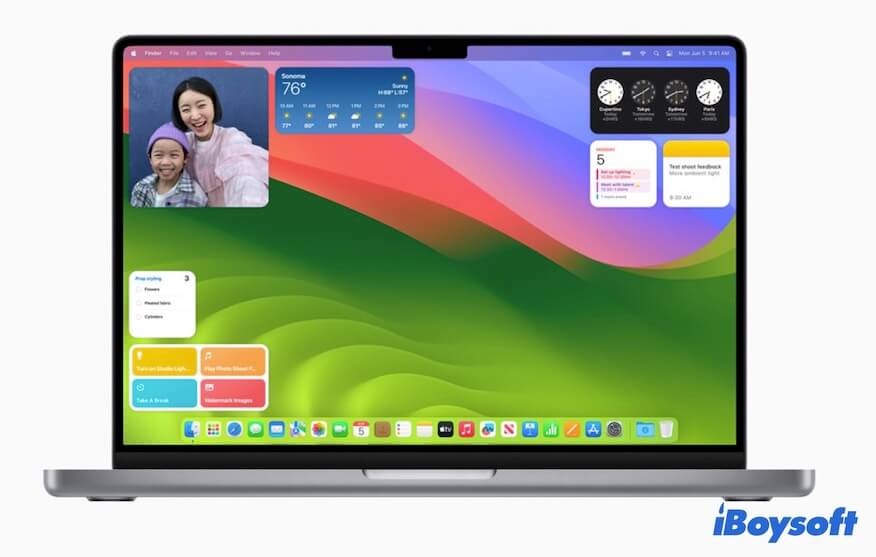
1. Verifique se o seu modelo de Mac suporta o macOS Sonoma
O macOS Sonoma é incompatível com modelos antigos de Mac. Apenas os seguintes dispositivos suportam o Sonoma:
- MacBook Air 2018 e posterior
- MacBook Pro 2018 e posterior
- Mac Mini 2018 e posterior
- iMac 2019 e posterior
- iMac Pro 2017
- Mac Pro 2019 e posterior
- Mac Studio 2022 e posterior
Você pode ir para o menu Apple > Sobre Este Mac para verificar a data de lançamento do seu Mac.
2. Certifique-se de que seu Mac tenha uma conexão de internet boa e estável
Uma conexão de internet é necessária para instalar o macOS. Se a conexão de internet for instável e fraca, provavelmente fará com que o download do instalador do macOS Sonoma falhe. Mesmo se você tiver preparado um instalador baixado, a internet também é necessária durante a instalação para obter algumas outras informações sobre o seu Mac.
Portanto, você pode verificar se sua conexão de internet está boa. Você pode tentar desligar e depois ligar o Wi-Fi ou reiniciar sua rede.
3. Libere espaço de armazenamento suficiente para a instalação do macOS Sonoma
Às vezes, o espaço de armazenamento livre insuficiente no seu Macintosh HD faz com que o macOS Sonoma não possa ser instalado com sucesso.
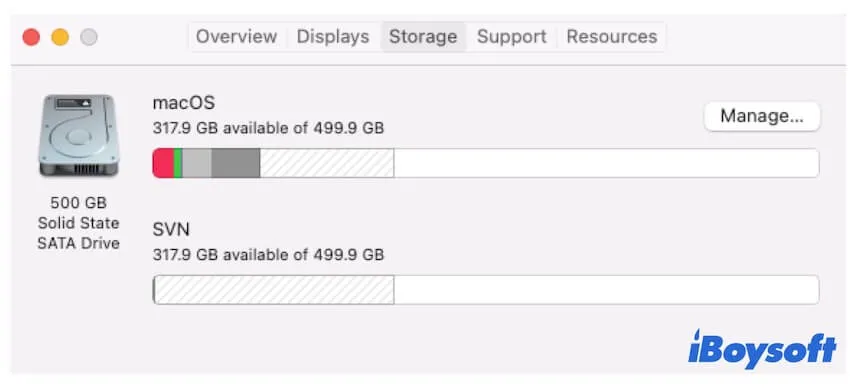
Você pode notar que a atualização do macOS Sonoma fica travada durante o processo de download ou instalação do sistema operacional. São necessários pelo menos 13 GB de espaço livre para armazenar o macOS Sonoma. Quanto mais antiga for a versão do macOS que você usa atualmente, mais espaço livre é necessário para instalar o Sonoma.
Para evitar que seu Mac não ligue ou funcione de forma inadequada após instalar o Sonoma, você também precisa manter mais de 15% de armazenamento livre no disco rígido do Mac.
Não há espaço suficiente para instalar o macOS Sonoma? Você pode remover imagens duplicadas, arquivos maiores inúteis, software que não é comumente usado, etc. Mas esse trabalho é demorado e complexo, então é melhor usar um limpador de Mac para te ajudar.

iBoysoft DiskGeeker é uma boa escolha. Esse otimizador de Mac pode te ajudar a limpar arquivos inúteis que estão espalhados no seu Mac com cliques simples. Então, você pode obter rapidamente mais espaço livre no seu Mac para a instalação do macOS.
Depois de obter espaço livre suficiente, você pode baixar e instalar novamente o macOS Sonoma no seu Mac.
4. Verifique o status do servidor da Apple
Se o servidor da Apple estiver fora do ar, você não conseguirá baixar e instalar o macOS Sonoma no seu Mac. Este é um caso raro, mas de fato já aconteceu.
Você pode visitar a página de Status do Sistema para verificar se o servidor da Apple quebrado resultou neste problema ou não. Geralmente, a luz ao lado da Mac App Store e da Atualização de Software do macOS fica vermelha, o que significa que o servidor da Apple está fora do ar e você não pode baixar o instalador do sistema operacional no momento. Se esse for o caso, espere até que o servidor da Apple volte ao normal.
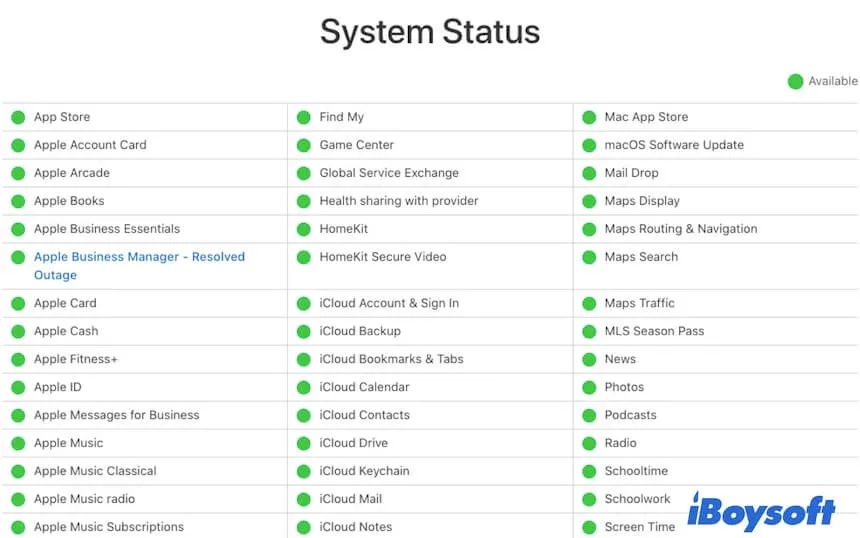
5. Reinicie o Mac e instale o macOS Sonoma novamente
Talvez o seu Mac tenha alguns erros temporários que estão impedindo a instalação do macOS 14. Geralmente, uma simples reinicialização pode trazer o seu Mac de volta ao estado original e melhor. Depois, você pode tentar instalar o macOS Sonoma novamente.
6. Atualize seu Mac para as atualizações menores da versão atual do sistema
Ainda não consegue instalar o macOS Sonoma no seu Mac? Você pode não ter atualizado as atualizações menores disponíveis no sistema atual.
As atualizações menores do macOS que você está executando geralmente contêm patches para vulnerabilidades de segurança, melhorias de compatibilidade de software, melhorias de desempenho do sistema, etc. Todos eles funcionam para trazer uma atualização de sistema operacional suave e estável.
Então, você pode ir até o Menu Apple > Preferências do Sistema (ou Configurações do Sistema) > Atualização de Software para verificar e atualizar as atualizações menores disponíveis para o seu Mac primeiro e depois instalar o macOS 14 novamente.
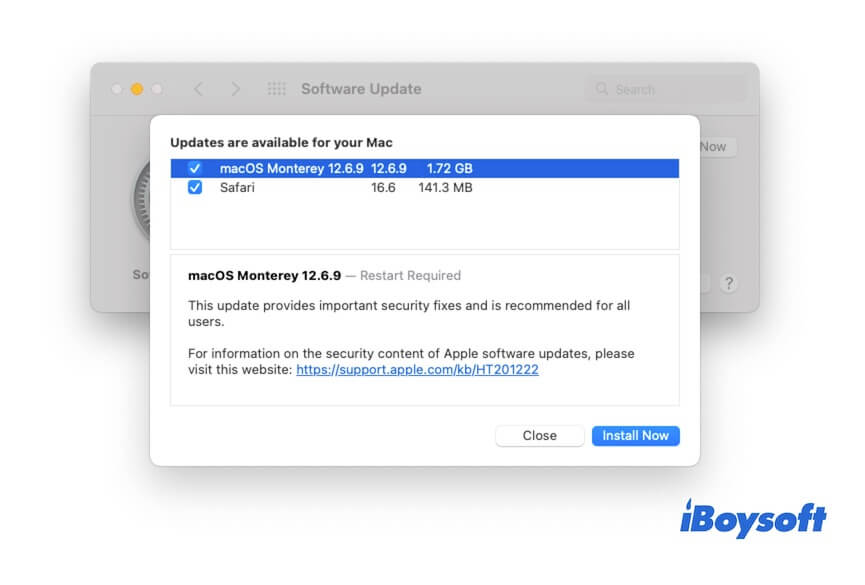
7. Exclua o instalador e faça o download novamente
Talvez o macOS Sonoma esteja corrompido, o que impede a instalação do macOS Sonoma em seu Mac. Você pode mover o instalador para a Lixeira e depois baixar novamente o macOS Sonoma na App Store ou em support.apple.com. Lembre-se de garantir uma boa conexão com a internet durante o download do macOS.
8. Instale o macOS Sonoma através da Atualização de Software
Se você não conseguir instalar o macOS pela Apple Store ou pelo site oficial da Apple, você pode atualizar diretamente o seu Mac para o macOS Sonoma através da Atualização de Software. Basta clicar no menu da Apple > Preferências do Sistema > Atualização de Software e depois clicar em "Atualizar Agora".
9. Instale o macOS Sonoma no Modo de Segurança
Se a mensagem de erro "macOS Sonoma não pode ser instalado neste computador" continuar a perturbá-lo, tente instalar o macOS no Modo de Segurança. Iniciar o seu Mac no Modo de Segurança não carregará drivers de terceiros, que podem estar causando problemas em segundo plano impedindo a instalação do macOS Sonoma.
10. Verifique o seu disco de inicialização
Ainda sem sorte? Seu disco de inicialização pode ter alguns problemas. Você pode executar o Primeiros Socorros para verificar e corrigir possíveis erros em seu disco de inicialização.
Aqui está como:
- Vá para o Launchpad > Outros > Utilitário de Disco.
- Selecione Macintosh - HD ou o volume do macOS no painel esquerdo do Utilitário de Disco.
- Clique em "Primeiros Socorros" > "Executar".
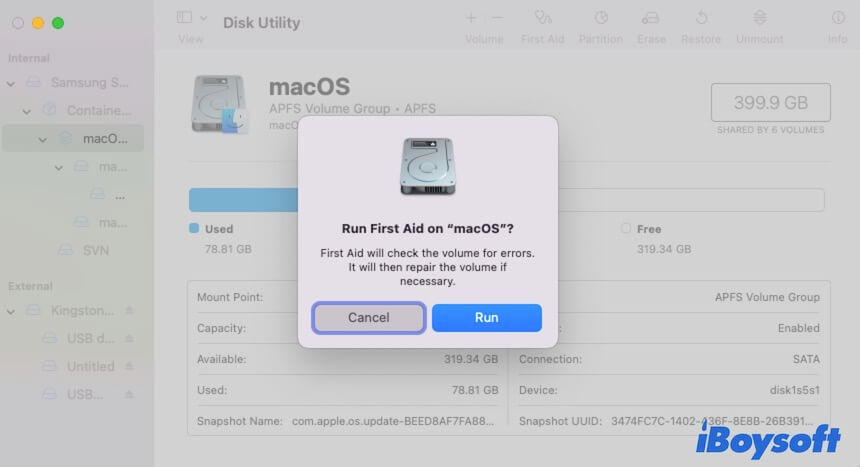
Durante o processo, é melhor não operar no dispositivo.
11. Instalação limpa do macOS Sonoma
Se você não conseguir instalar o macOS Sonoma em seu Mac após tentar as soluções e verificações acima, a última solução é fazer uma instalação limpa do macOS Sonoma. Em resumo, é apagar o disco de inicialização e depois reinstalar o macOS no Modo de Recuperação.
A reinstalação limpa do macOS apagará todos os dados do seu Mac. Portanto, é necessário fazer backup dos seus arquivos antecipadamente para evitar a perda de dados.
Depois disso, siga esses passos para instalar o macOS Sonoma limpo:
- Entre no Modo de Recuperação do macOS. Certifique-se de que o seu Mac está bem conectado à internet.
- Clique em "Utilitário de Disco".
- Selecione o Macintosh HD ou o volume do macOS no painel esquerdo e clique em "Apagar".
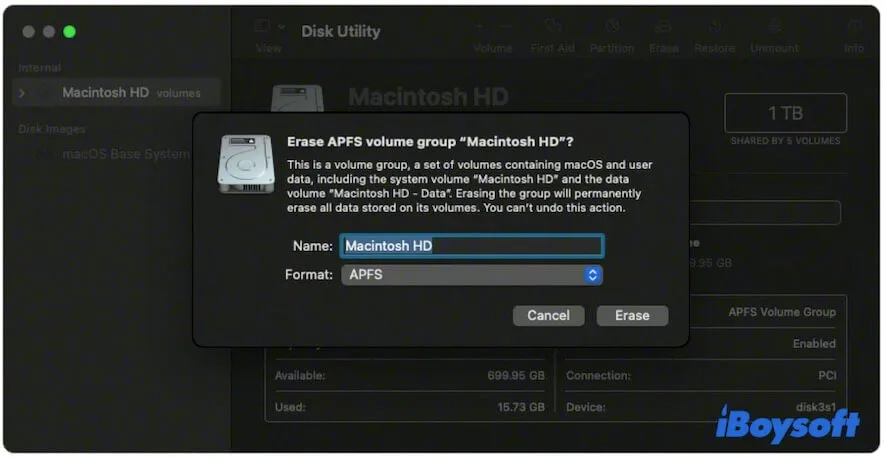
- Volte para a janela de utilitários e escolha "Reinstalar macOS".
- Siga o guia na tela para configurar o seu Mac.
Se você achar que este artigo vale a pena ser lido, compartilhe com mais pessoas.

